Windows, dù là một hệ điều hành mạnh mẽ, đôi khi vẫn có những giới hạn gây khó chịu cho người dùng. Bạn có bao giờ ước mình có thể mở ứng dụng bằng một phím tắt duy nhất, tự động sửa lỗi chính tả trên mọi phần mềm, hay chèn chữ ký email chỉ với vài cú gõ? AutoHotkey (AHK) chính là giải pháp lý tưởng. Đây là một công cụ tự động hóa cực kỳ mạnh mẽ, cho phép bạn biến đổi cách tương tác với máy tính Windows thông qua các script đơn giản, bổ sung những tính năng còn thiếu và nâng cao hiệu suất làm việc.
Với vai trò là một chuyên gia tại tienichthuthuat.com, tôi sẽ chia sẻ những ví dụ thực tế về cách tôi sử dụng AHK để cải thiện đáng kể trải nghiệm Windows của mình. Bài viết này không phải là một hướng dẫn chuyên sâu về lập trình AHK, nhưng bạn hoàn toàn có thể sử dụng các script được cung cấp ngay lập tức hoặc dùng chúng làm nguồn cảm hứng để khám phá và tạo ra những script cá nhân hóa, tối ưu hóa công việc hàng ngày. Hãy cùng đi sâu vào thế giới tự động hóa đầy tiềm năng này!
AutoHotkey Là Gì?
AutoHotkey là một ngôn ngữ kịch bản (scripting language) mã nguồn mở, miễn phí, được thiết kế đặc biệt để giúp bạn tự động hóa các tác vụ lặp đi lặp lại trên hệ điều hành Windows. Đây là một công cụ nhẹ, linh hoạt và cực kỳ đa năng, cho phép người dùng tạo ra các phím tắt tùy chỉnh (hotkey), macro, tự động điền văn bản, và nhiều tác vụ tự động khác nhằm nâng cao năng suất và tạo ra quy trình làm việc cá nhân hóa.
Nhiều người có thể cảm thấy e ngại khi nghe đến từ “scripting language”, nghĩ rằng AHK chỉ dành cho các lập trình viên chuyên nghiệp. Tuy nhiên, tôi có thể khẳng định rằng AHK rất dễ học. Khi bạn xem xét các script đơn giản và dễ hiểu trong hướng dẫn này, bạn sẽ nhận ra AutoHotkey trực quan đến mức nào, nhưng vẫn ẩn chứa sức mạnh đáng kinh ngạc để giải quyết nhiều vấn đề thực tế.
Cách Tạo Và Chạy Script Trong AutoHotkey
Để bắt đầu sử dụng AutoHotkey, bạn cần tải xuống và cài đặt phiên bản mới nhất (khuyến nghị AHK v2.0) từ trang web chính thức của AutoHotkey. Sau khi cài đặt hoàn tất, việc tạo và chạy script khá đơn giản:
-
Tạo Script Mới:
- Nhấp chuột phải vào bất kỳ vị trí trống nào trên màn hình Desktop hoặc trong File Explorer.
- Chọn Mới (New) > AutoHotkey Script.
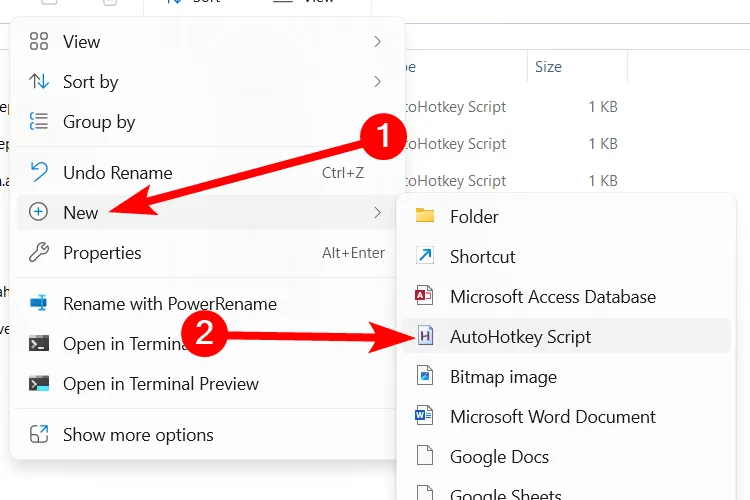 Tạo mới script AutoHotkey trên Windows
Tạo mới script AutoHotkey trên Windows -
Đặt Tên Cho Script:
- Đặt tên cho file script của bạn (ví dụ:
MyUtilities.ahk) và nhấn Enter. File này sẽ có đuôi.ahk. - Bạn cũng có thể sử dụng bất kỳ trình soạn thảo văn bản nào (ví dụ: Notepad, Notepad++ hoặc Visual Studio Code) để tạo file
.ahk.
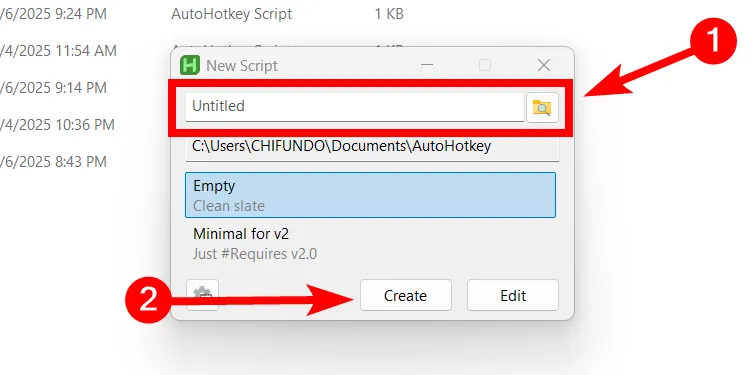 Tên file script AHK mới trên Windows
Tên file script AHK mới trên Windows - Đặt tên cho file script của bạn (ví dụ:
-
Chỉnh Sửa và Lưu Script:
- Nhấp chuột phải vào file script vừa tạo, chọn Hiện thêm tùy chọn (Show more options) > Chỉnh sửa Script (Edit Script).
- Dán đoạn mã (code) bạn muốn chạy vào trình soạn thảo văn bản.
- Lưu file bằng cách nhấn Ctrl+S hoặc chọn File > Save.
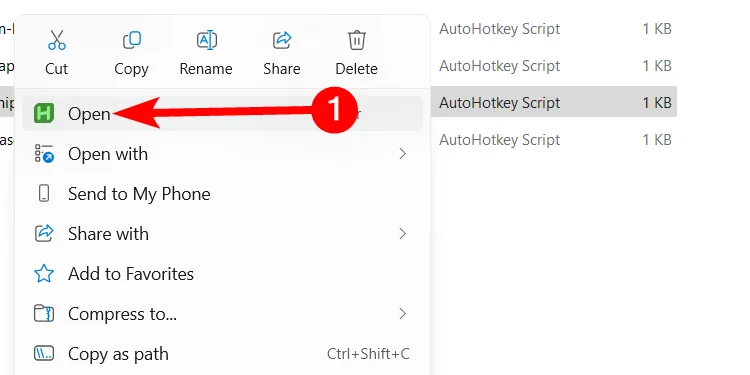 Mở và chỉnh sửa script AutoHotkey trên Windows
Mở và chỉnh sửa script AutoHotkey trên Windows -
Chạy Script:
- Nhấp chuột phải vào file script và chọn Mở (Open) trong menu. Hoặc đơn giản hơn, bạn có thể nhấp đúp vào file để chạy.
- Để xác minh script đang chạy, hãy kiểm tra khay hệ thống (system tray) ở góc dưới bên phải màn hình. Bạn sẽ thấy biểu tượng AHK kèm theo tên của file script.
Lưu ý quan trọng: Nếu bạn muốn các script tự động chạy ngay sau khi máy tính khởi động, bạn có thể biến chúng thành chương trình khởi động cùng Windows. Chỉ cần sao chép file .ahk vào thư mục “C:Users[Tên_Người_Dùng]AppDataRoamingMicrosoftWindowsStart MenuProgramsStartup”, trong đó [Tên_Người_Dùng] là tên tài khoản Windows của bạn.
Cách Tôi Sử Dụng AutoHotkey Để Nâng Tầm Trải Nghiệm Windows
Giờ đây, khi bạn đã quen thuộc với việc tạo script AHK, hãy cùng khám phá một số script hữu ích mà tôi sử dụng hàng ngày để giúp trải nghiệm Windows trở nên thú vị và hiệu quả hơn.
Mở Ứng Dụng, Tệp, Thư Mục Bằng Phím Tắt Tùy Chỉnh
AHK cho phép bạn mở bất kỳ ứng dụng, tệp hoặc thư mục nào chỉ bằng các phím tắt toàn cục (global shortcuts). Điều này loại bỏ nhu cầu nhấp chuột nhiều lần qua các menu hoặc Start menu để truy cập những gì bạn cần, tiết kiệm đáng kể thời gian.
Dưới đây là một script đơn giản giúp mở Google Chrome bằng phím tắt Ctrl+Alt+G:
; Khởi chạy Chrome
^!g::Run "C:Program FilesGoogleChromeApplicationchrome.exe"Hãy nhớ rằng, AutoHotkey sẽ bỏ qua bất kỳ dòng code nào bắt đầu bằng dấu chấm phẩy (;), vì đây được coi là chú thích trong lập trình. Dòng code tiếp theo mới là lệnh sẽ được thực thi. Trong script trên, ^ đại diện cho phím Ctrl, ! là phím Alt, và g là phím G. Dấu hai chấm kép (::) tách định nghĩa phím tắt (hotkey) khỏi hành động cần thực hiện (Run "C:Program FilesGoogleChromeApplicationchrome.exe"). Để biết thêm thông tin về ý nghĩa các ký tự trong script, bạn có thể tham khảo tài liệu AHK chính thức.
Bạn hoàn toàn có thể tùy chỉnh script này để phù hợp với nhu cầu của mình. Ví dụ, bạn có thể thay thế g bằng một phím khác, hoặc thay đường dẫn file của Chrome bằng đường dẫn của một ứng dụng khác mà bạn muốn mở.
Nếu bạn muốn mở nhiều ứng dụng, tệp và thư mục chỉ với một phím tắt duy nhất, bạn có thể chèn mã để chạy chúng bên trong cặp dấu ngoặc nhọn {} như ví dụ dưới đây:
^!g::{
; Khởi chạy Chrome
Run "C:Program FilesGoogleChromeApplicationchrome.exe"
; Chờ một giây trước khi khởi chạy ứng dụng tiếp theo
Sleep 1000
; Khởi chạy Notepad
Run "notepad.exe"
; Khởi chạy File Explorer
Run "explorer.exe"
; Bạn có thể thêm nhiều ứng dụng khác nếu cần
return
}Nếu không có AHK, một cách để đạt được điều này là sử dụng Power Automate for desktop để tự động hóa các tác vụ lặp lại. Tuy nhiên, trong trường hợp này, việc sử dụng AHK sẽ nhanh và gọn hơn rất nhiều.
Tìm Kiếm Google Cực Nhanh
Khi bạn thấy một từ hoặc cụm từ trên màn hình và muốn tìm kiếm nó trên Google, quy trình thông thường là mở trình duyệt, nhập từ đó vào thanh tìm kiếm và nhấn Enter. Sẽ thật tiện lợi nếu Windows cho phép bạn chỉ cần bôi đen và nhấn vài phím để thực hiện việc đó? Với AutoHotkey, điều này hoàn toàn có thể.
Dưới đây là script giúp bạn thực hiện tìm kiếm Google nhanh chóng khi nhấn Ctrl+Shift+G:
^+g::{
Send, ^c
Sleep 50
Run, https://www.google.com/search?q=%clipboard%
Return
}Kết quả tìm kiếm sẽ mở trong trình duyệt mặc định của PC bạn. Nếu nó mở một trình duyệt bạn không sử dụng (ví dụ: Edge thay vì Chrome), bạn có thể dễ dàng thay đổi trình duyệt web mặc định trên Windows chỉ với vài cú nhấp chuột.
Chèn Ký Tự Đặc Biệt Dễ Dàng
Trên Windows, việc chèn các ký tự đặc biệt thường không dễ dàng, đòi hỏi phải dùng đến Bàn phím ảo (On-Screen Keyboard) hoặc mở công cụ Character Map ít người dùng. Nhưng với AHK, bạn có thể gán các ký tự này vào các phím tắt tùy chỉnh và chèn chúng vào bất cứ đâu một cách dễ dàng.
Dưới đây là script AHK chèn biểu tượng bản quyền (©) khi bạn nhấn Alt+Q:
!q::Send ©Bạn có thể áp dụng tương tự để chèn các ký tự đặc biệt khác thường xuyên sử dụng, giúp công việc soạn thảo văn bản trở nên nhanh chóng và thuận tiện hơn.
Chèn Đoạn Văn Bản Thường Dùng
Bạn có bao giờ thấy mình phải gõ đi gõ lại cùng một cụm từ nhiều lần và ước rằng Windows có thể tự động điền chúng chỉ bằng phím tắt? AutoHotkey chính là giải pháp, nó cho phép bạn chèn các đoạn văn bản thường dùng chỉ với vài lần nhấn phím.
Đây là một ví dụ về script chèn cụm từ “by the way” bất cứ khi nào bạn gõ “btw” theo sau là phím Space:
::btw::by the wayMặc dù phức tạp hơn một chút, bạn cũng có thể chèn các đoạn văn bản gồm nhiều dòng. Ví dụ, script này có thể hữu ích nếu bạn mệt mỏi với việc viết đi viết lại cùng một chữ ký email mỗi lần. Dưới đây là một ví dụ:
:*:emailsig::{
Send "Kính gửi,{Enter}Nguyễn Văn A{Enter}Email: [email protected]{Enter}Điện thoại: 0123-456-789"
return
}Bây giờ, bất cứ khi nào bạn nhập “emailsig” trong khi script đang chạy, nó sẽ tự động chèn chữ ký email. Ký hiệu {Enter} cho biết AHK sẽ xuống dòng mới, giống như cách bạn nhấn phím Enter sau khi gõ xong một phần của chữ ký.
Thêm Tính Năng Tự Động Sửa Lỗi (AutoCorrect) Cho Windows
Tôi thực sự khó chịu vì Windows không có tính năng tự động sửa lỗi tích hợp hoạt động trên tất cả các ứng dụng để sửa những lỗi đánh máy phổ biến và gây bực mình. Dưới đây là một script có thể giải quyết vấn đề này:
::teh::the
::adn::and
::recieve::receive
::alot::a lot
::thier::their
::freind::friend
::definately::definitely
::seperate::separateBạn có thể mở rộng danh sách này với nhiều từ mà bạn thường xuyên gõ sai. Hãy cân nhắc lập một danh sách các lỗi đánh máy phổ biến của mình để thêm vào script này theo thời gian, giúp bạn tránh lặp lại những lỗi tương tự.
Chuyển Đổi Kiểu Chữ (Uppercase/Lowercase) Tức Thì
Một vấn đề khó chịu khác mà tôi thường gặp là không có công cụ chuyển đổi kiểu chữ (viết hoa/viết thường) trên Windows. Nếu tôi muốn một đoạn văn bản được viết hoa toàn bộ hoặc viết thường sau khi gõ nó trong Notepad hoặc Sticky Notes, tôi thường phải gõ lại từ đầu. Với một script AHK đơn giản, tôi có thể chuyển đổi ngay lập tức chỉ bằng một phím tắt.
Script AHK dưới đây sẽ chuyển tất cả các chữ cái sang chữ hoa khi bạn nhấn Ctrl+Shift+U và sang chữ thường khi nhấn Ctrl+Shift+L (đảm bảo bạn đã bôi đen đoạn văn bản trước):
^+u::{
ClipSaved := ClipboardAll
Clipboard := ""
SendInput ^c
ClipWait 0.5
StringUpper, Clipboard, Clipboard
SendInput %Clipboard%
Clipboard := ClipSaved
Return
}
^+l::{
ClipSaved := ClipboardAll
Clipboard := ""
SendInput ^c
ClipWait 0.5
StringLower, Clipboard, Clipboard
SendInput %Clipboard%
Clipboard := ClipSaved
Return
}Tắt Hoặc Khởi Động Lại Windows Nhanh Chóng
Thông thường, việc tắt máy tính yêu cầu bạn phải nhấp vào Start > Power > Shutdown hoặc nhấn giữ nút nguồn. Nhưng với AHK, bạn có thể tạo một phím tắt đơn giản để bắt đầu quá trình tắt máy. Điều này đặc biệt hữu ích khi bạn cần tắt máy nhanh chóng để rời đi ngay lập tức và không có thời gian điều hướng các menu.
Dưới đây là một script sẽ tắt Windows ngay lập tức khi bạn nhấn Ctrl+Shift+End:
^+End::{
Run "shutdown.exe /s /t 0"
return
}Và đây là một script để khởi động lại máy tính của bạn với phím tắt Win+Shift+R:
#+r::{
Run "shutdown.exe /r /t 0"
return
}Thu Nhỏ Tất Cả Cửa Sổ Trừ Cửa Sổ Đang Hoạt Động
Bạn có bao giờ cần tập trung vào một cửa sổ duy nhất và muốn loại bỏ tất cả các cửa sổ lộn xộn khác? Bạn có thể thu nhỏ tất cả chúng bằng phím tắt Win+M, nhưng lại không có phím tắt nào để thu nhỏ tất cả cửa sổ ngoại trừ cửa sổ bạn đang làm việc.
AutoHotkey có thể khắc phục điều đó với script dưới đây. Nó sẽ thu nhỏ tất cả các cửa sổ ngoại trừ cửa sổ đang hoạt động khi bạn nhấn Win+Shift+M.
#+m::{
WinGetTitle, ActiveTitle, A
WinMinimizeAll
WinRestore, %ActiveTitle%
return
}Nếu bạn thấy có nhiều script hữu ích, bạn không cần phải tạo một file AHK riêng biệt cho mỗi script. Bạn có thể kết hợp tất cả chúng vào một file duy nhất, và AutoHotkey sẽ thực thi tất cả (miễn là các phím tắt không xung đột với nhau).
Đây chỉ là những script cơ bản, nhưng AutoHotkey có thể làm được nhiều điều phức tạp hơn thế. Nếu bạn muốn tìm hiểu sâu hơn về AHK, có rất nhiều tài nguyên trực tuyến ngoài tài liệu chính thức, bao gồm các hướng dẫn, video trên YouTube và các diễn đàn cộng đồng sôi nổi. Hãy khám phá và biến Windows trở thành một công cụ làm việc cá nhân hóa, mạnh mẽ hơn bao giờ hết!
Kết Luận
AutoHotkey thực sự là một “phép thuật” nhỏ giúp biến đổi trải nghiệm sử dụng Windows hàng ngày. Từ việc tự động mở ứng dụng, tìm kiếm thông tin nhanh chóng, đến việc sửa lỗi chính tả hay quản lý cửa sổ hiệu quả, AHK mang đến những giải pháp đơn giản nhưng cực kỳ mạnh mẽ để bạn tối ưu hóa thời gian và năng lượng. Khả năng tùy biến vô hạn của nó cho phép mọi người dùng, dù có kinh nghiệm lập trình hay không, đều có thể tạo ra các quy trình làm việc độc đáo, phù hợp với nhu cầu cá nhân.
Với những ví dụ cụ thể mà tôi đã chia sẻ, hy vọng bạn đã thấy được tiềm năng to lớn của công cụ này và sẵn sàng bắt tay vào xây dựng bộ script AHK của riêng mình. Việc đầu tư một chút thời gian để học và tùy chỉnh AHK chắc chắn sẽ mang lại hiệu quả đáng kể, giúp bạn làm việc thông minh hơn, chứ không chỉ chăm chỉ hơn.
Bạn đã từng sử dụng AutoHotkey chưa? Hoặc bạn có những script độc đáo nào muốn chia sẻ để nâng cao năng suất làm việc? Đừng ngần ngại để lại bình luận bên dưới, chúng ta hãy cùng nhau xây dựng một cộng đồng những người dùng Windows hiệu quả tại tienichthuthuat.com!


